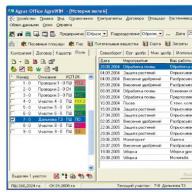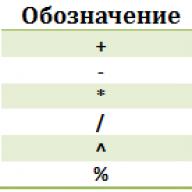Terlepas dari tingkat keandalan yang tinggi dari perangkat Android yang diproduksi oleh Samsung, salah satu pemimpin di pasar smartphone dan komputer tablet dunia, pengguna sering bingung dengan kemungkinan atau kebutuhan untuk mem-flash perangkat. Untuk perangkat Android Samsung, solusi terbaik untuk manipulasi dan pemulihan perangkat lunak adalah program Odin.
Tidak masalah untuk tujuan apa prosedur mem-flash perangkat Samsung Android dilakukan. Setelah menggunakan software Odin yang powerful dan fungsional, ternyata bekerja dengan smartphone atau tablet tidaklah sesulit yang terlihat pada pandangan pertama. Kami akan membahas langkah demi langkah prosedur untuk menginstal berbagai jenis firmware dan komponennya.
Penting! Aplikasi Odin, jika pengguna salah melakukannya, dapat merusak perangkat! Semua tindakan dalam program yang dilakukan pengguna atas risiko dan risikonya sendiri. Administrasi situs dan penulis artikel tidak bertanggung jawab atas kemungkinan konsekuensi negatif dari mengikuti petunjuk di bawah ini!
Driver harus diinstal agar Odin dapat berkomunikasi dengan perangkat. Untungnya, Samsung telah menjaga penggunanya dan proses penginstalan biasanya tidak menimbulkan masalah. Satu-satunya ketidaknyamanan adalah fakta bahwa driver disertakan dengan perangkat lunak milik Samsung untuk melayani perangkat seluler - Kies (untuk model lama) atau Smart Switch (untuk model baru). Perlu dicatat bahwa saat mem-flash melalui Odin dengan Kies yang dipasang secara bersamaan di sistem, berbagai kegagalan dan kesalahan kritis dapat terjadi. Oleh karena itu, setelah menginstal driver, Kies harus di-uninstall.


Langkah 2: Masukkan perangkat Anda ke mode unduh
Program Odin dapat berinteraksi dengan perangkat Samsung hanya jika yang terakhir berada dalam mode Download khusus.


Langkah 3: Firmware
Menggunakan program Odin, dimungkinkan untuk menginstal firmware (layanan) file tunggal dan multi-file, serta komponen perangkat lunak individual.
Menginstal firmware file tunggal
- Unduh program dan firmware ODIN. Buka kemasan semuanya ke dalam folder terpisah di drive C.
- Jalankan Odin sebagai Administrator. Program ini tidak memerlukan penginstalan, jadi untuk menjalankannya, Anda perlu mengklik kanan file tersebut Odin3.exe dalam folder yang berisi aplikasi. Kemudian pilih dari menu tarik-turun "Jalankan sebagai administrator".
- Kami mengisi daya baterai perangkat setidaknya 60%, memasukkannya ke dalam mode Unduh dan sambungkan ke port USB yang terletak di bagian belakang PC, mis. langsung ke mainboard. Saat menghubungkan, Odin harus menentukan perangkat, terbukti dengan isian warna biru pada bidang ID: COM, menampilkan nomor port di bidang yang sama, serta tulisannya Ditambahkan!! di bidang log (tab catatan).
- Untuk menambahkan gambar firmware file tunggal ke Odin, tekan tombol "AP"(dalam versi Odyn hingga 3.09 - tombol PDA)
- Tentukan jalur ke file untuk program tersebut.
- Setelah menekan tombol "Membuka" di jendela Explorer, Odin akan mulai memeriksa jumlah MD5 dari file yang diusulkan. Setelah menyelesaikan pemeriksaan jumlah hash, nama file gambar ditampilkan di lapangan "AP (PDA)". Buka tab Pilihan.
- Saat menggunakan firmware file tunggal di tab Pilihan Semua kotak centang harus dikosongkan kecuali untuk F. Atur Ulang Waktu" Dan "Boot Ulang Otomatis".
- Setelah menentukan parameter yang diperlukan, tekan tombol Awal.
- Proses penulisan informasi ke bagian memori perangkat akan dimulai, disertai dengan menampilkan nama bagian memori perangkat yang ditulis di sudut kanan atas jendela dan mengisi bilah kemajuan yang terletak di atas bidang ID: COM. Juga dalam prosesnya, bidang log diisi dengan prasasti tentang prosedur yang sedang berlangsung.
- Setelah proses selesai, di kotak di pojok kiri atas program, prasasti ditampilkan dengan latar belakang hijau "LULUS". Ini menunjukkan penyelesaian firmware yang berhasil. Anda dapat melepaskan perangkat dari port USB komputer dan memulainya dengan menekan lama tombol daya. Saat memasang firmware satu file, data pengguna, kecuali ditentukan secara eksplisit dalam pengaturan Odin, dalam banyak kasus tidak terpengaruh.

Perlu! Jika diinstal, hapus Samsung Kies! Saya sedang dalam perjalanan: "Panel kendali" — "Program dan fitur" — "Menghapus".










Menginstal firmware multi-file (layanan).
Saat memulihkan perangkat Samsung setelah kegagalan serius, menginstal perangkat lunak yang dimodifikasi, dan dalam beberapa kasus lain, diperlukan firmware multi-file. Sebenarnya, ini adalah solusi layanan, tetapi metode yang dijelaskan banyak digunakan oleh pengguna biasa.
Firmware multi-file disebut karena merupakan kumpulan dari beberapa file gambar, dan, dalam beberapa kasus, file PIT.

Firmware dengan file PIT
File PIT dan tambahannya ke ODIN adalah alat yang digunakan untuk mempartisi ulang memori perangkat. Metode melakukan proses pemulihan perangkat ini dapat digunakan bersamaan dengan firmware file tunggal dan multi file.
Penggunaan file PIT saat mem-flash hanya diperbolehkan dalam kasus ekstrim, misalnya jika ada masalah serius dengan kinerja perangkat.


Pemasangan komponen perangkat lunak individual
Selain menginstal seluruh firmware, Odin memungkinkan untuk menulis komponen individual dari platform perangkat lunak ke dalam perangkat - kernel, modem, pemulihan, dll.
Misalnya, pertimbangkan untuk menginstal pemulihan kustom TWRP melalui ODIN.

Perlu dicatat bahwa metode bekerja dengan Odin di atas berlaku untuk sebagian besar perangkat Samsung. Pada saat yang sama, mereka tidak dapat mengklaim sebagai instruksi yang benar-benar universal karena adanya berbagai macam firmware, berbagai model perangkat yang besar, dan perbedaan kecil dalam daftar opsi yang digunakan dalam aplikasi tertentu.
Bagaimana cara mem-flash Samsung GT?


Banyak ponsel dapat gagal seiring waktu. Samsung GT tidak terkecuali. Pada artikel ini kita akan melihat cara mem-flash ponsel ini, dan juga berbicara tentang apa yang dibutuhkan untuk ini.
Lantas, bagaimana cara mem-flash Samsung GT?
Mempersiapkan firmware
- Untuk mempersiapkan flashing telepon, kita perlu memeriksa konektornya dan, jika perlu, bersihkan dari debu. Jika ponsel memiliki konektor yang rusak, maka mem-flash-nya hanya dapat dilakukan dengan bantuan pusat layanan.
- Baterai juga perlu diisi penuh.
- Untuk mem-flash telepon, Anda memerlukan driver dari New PC Studio. Produk ini berisi semua driver yang diperlukan dan akan membantu Anda menyimpan semua informasi dari ponsel Anda. Anda bisa mendownloadnya secara gratis, misalnya di Softonic.com.
Firmware Samsung GT menggunakan New PC Studio
Setelah Anda menginstal New PC Studio, Anda dapat melanjutkan untuk mem-flash ponsel Anda. Program akan menginstal semua driver secara otomatis, dan setelah itu Anda dapat menutupnya. Jangan lupa backup semua foto, kontak dan data berharga lainnya sebelum flashing.
Kami melanjutkan langsung ke firmware ponsel. Jalankan firmware, terima semua persyaratan, klik berikutnya.
- Sebuah jendela akan muncul di depan Anda, di mana Anda perlu mengklik tombol aplikasi, lalu pilih file apps_compressed.bin.
- Sekarang tekan tombol rc1, pilih file Rsrc_S5230_Open_Europe_Slav_Red.rc1 dari folder firmware.
- Sekarang tekan tombol rc2, pilih file Rsrc2_S5230(Rendah)_SER.rc2 dari folder firmware.
- Klik tombol "Factory FS" dan pilih file FactoryFs_S5230_Open_Europe_Slav_RED_SER.ffs dari folder firmware.
- Centang kotak "Unduhan Penuh" dan klik tombol "Boot".
- Pilih folder BOOTFILES dari folder firmware.
- Di panel Kontrol di bagian atas pilih BRCM2133
- Letakkan ponsel Anda dalam mode unduh. Untuk melakukan ini, tahan tombol volume + tombol home + tombol power.
- Selanjutnya, sambungkan ponsel Anda dengan kabel ke komputer Anda. Tunggu hingga perangkat terdeteksi.
- Tekan tombol "Pencarian Port". Aktifkan mode unduh dengan mengeklik "Unduh".
Pembaruan firmware akan dimulai secara otomatis.
Firmware Samsung GT menggunakan Odin
Cara lain untuk mem-flash smartphone adalah dengan menggunakan program Odin. Untuk menggunakannya, Anda juga perlu melakukan sejumlah langkah persiapan terlebih dahulu:
- Unduh driver: SAMSUNG_USB_Driver_for_Mobile_Phones_v1.5.23
- Unduh programnya: Odin3_v3.09
- Unduh firmware: I8552XXAND3 dari 04/16/14
Sebelum meluncurkan program Odin, lakukan hal berikut:
- Uninstall Samsung Kies, karena program ini dapat menyebabkan crash saat firmware berjalan.
- Jika Anda menginstal antivirus, nonaktifkan, karena ini juga dapat memengaruhi pengoperasian firmware dan program Odin.
- Unduh dan instal driver, unzip arsip dengan program ke folder mana pun. Di folder yang sama Anda perlu menempatkan file firmware. Sekarang masukkan ponsel Anda ke mode unduh. Untuk melakukan ini, Anda dapat menggunakan instruksi di atas.
Proses firmware
- Jalankan program dan tekan tombol berlabel PDA.
- Tentukan jalur ke file firmware yang diunduh, lalu pemeriksaan firmware akan dimulai. Setelah selesai, hubungkan ponsel Anda ke komputer dengan kabel USB.
- Tekan Mulai. Segera setelah proses pembaruan firmware telepon dimulai, Anda akan melihat bidang riwayat langkah-langkah pembaruan.
- Anda tidak perlu ikut serta dalam pembaruan firmware, tunggu saja hingga program memperbarui sepenuhnya firmware ponsel Anda.
Harap diperhatikan bahwa Anda harus mengunduh firmware yang sesuai dengan model ponsel Anda. Selain itu, jangan lupa bahwa firmware ponsel dapat merusak perangkat dan menghilangkan tanggung jawab pabrikan atas kesalahan lebih lanjut yang mungkin terjadi saat bekerja dengan perangkat.
Mem-flash Samsung sangat mudah, tetapi tanpa mengetahui aturan tertentu, Anda bisa mendapatkan smartphone pemecah kacang yang hebat! Untuk menghindarinya, artikel ini dikhususkan untuk mem-flash ponsel melalui odin!
Petunjuk tentang cara mem-flash Samsung di komputer Mac OS
Di mana mengunduh Odin?
Firmware Odin samsung - Aturan
- Aturan pertama, flash hanya dengan baterai yang terisi daya pada smartphone dan catu daya tanpa gangguan pada komputer.
- Aturan kedua, jangan cabut kabel USB saat Android sedang flashing.
- Aturan ketiga, Kabel USB harus asli dan tidak rusak. Baru-baru ini, sangat penting untuk menggunakan kabel USB yang disertakan dengan telepon, karena jika Anda menggunakan yang tidak asli, perangkat dapat rusak!
- Aturan Keempat, jalur ke firmware tidak boleh berisi folder berbahasa Rusia ( C: foldersalah, C: atau C: samsung - Benar).
Ada firmware
berkas tunggal- terdiri dari satu file firmware;
Dua-Tiga-Empat-Lima-berkas(multi-file) - terdiri dari lebih dari satu file (firmware dari pusat layanan);
Ekstensi firmware * . ter atau * . tar.md5
Mempersiapkan firmware
- Unduh firmware resmi Samsung
- Instal driver di PC
- Unduh dan unzip program ODIN
- Kabel USB asli satu bagian
Di mana mengunduh Firmware Samsung
Gunakan utilitas khusus yang mengunduh firmware Samsung dengan cepat ke komputer Anda - Instruksi Samfirm. Atau unduh firmware dari file hosting samfirmware.com.
Wilayah Firmware Samsung
- firmware SER - Rusia dan CIS
- firmware SEK - Ukraina dan CIS
Daerah lain - CSC
Albania:
ALB
Aljazair:
ALG
ALR
Argentina:
ANC
ARO
CTI
UFN
PSN
Aruba:
ARU
Australia:
OPP
OPS
VAU
XSA
TEL
PONDOK
Austria:
AOM
DRE
MAKS
MASSA
MOK
SATU
TRG
ATO
Baltik:
SEB
Belarusia:
MTB
VEL
Belgium:
BAE
BSE
PRO
XEB
Bosnia-Herzegovina:
BHO
BHT
TEB
Brazil:
BTA
Btm
TMR
ZTA
ZVV
ZTO
ZTM
Bulgaria:
CMF
GBL
MTE
MTL
OMX
PLX
VVT
Kanada:
RGS
BMC
TLS
Chili:
CHB
CH
CHL
CHT
Cina:
CUH
INT
TEC
TIY
CMC
CHN
M00
Kolumbia:
TONGKOL
KOL
COM
MENDEKUT
Siprus:
CYV
Mesir:
EGY
Finlandia:
ELS
SAU
NEE
Perancis:
OFR
AUC
RAWA.
KOR
DIX
FTM
NRJ
ORC
ORF
SFR
UNI
VGF
XEF
Jerman:
DBT
DTM
DUT
EPL
PRIA
MBC
VD2
MELALUI
XEG
Yunani:
AOC
COS
EUR
GER
TGR
VGR
CYO
Rumania:
PANCI
VDH
WST
TMO
XEH
TMH
India:
HFC
HYA
DI SEBUAH
IND
INU
IMS
REL
TAT
INS
Israel:
cel
PCL
PTR
Italia:
GOM
HUI
ITV
OMN
TIM
VOM
MENANG
XET
FWB
Kazakstan:
Est
KCL
KMB
KZK
SKZ
Korea:
SKT
Kor
Mongolia:
MPC
Belanda:
BEN
MMO
ONL
QIC
TFT
TNL
VDF
VDP
XEN
KPN
Selandia Baru:
VNZ
TNZ
NZC
Norway:
SEPULUH
NEE
Pakistan:
WDC
PAK
Polandia:
ZAMAN
IDE
tolong
PRT
XEO
Rumania:
CNX
TOPI
ORO
COA
Rusia:
AZC
BLN
EMT
ER
GEO
MTV
SER
SNT
Singapura:
BGD
XSO
XSP
Slovenia:
MOT
SIM
Slowakia:
GTL
IRD
TMS
oralit
Afrika Selatan:
XFA
XFC
XFM
XFV
XFE
Spanyol:
AMN
EUS
PESOLEK
XEC
ATL
Swedia:
BAU
BCN
BME
BSG
BTH
COV
HTS
SEN
TET
TLA
XEE
VDS
TNO
Swiss:
AUT
ORG
MOZ
MATAHARI
SWC
Taiwan:
TWM
B.R.I.
TCC
TCI
CWT
Thailand:
KUCING
ITU
THL
MESKIPUN
THS
Tanzania:
SOL
Tunisia:
ABS
RNG
Türkiye:
BAS
KVK
TUR
TLP
TRC
Ukraina:
KVR
SEK
UMC
AFRIKA SELATAN:
PERTENGAHAN
ARB
XSG
AFR
DIA
Inggris Raya:
BTC
O2I
O2U
HARUS
TMU
TSC
VOD
XEU
VIR
H3G
CPW
AMERIKA SERIKAT:
AWS
Tgl
TMB
CLW
Uzbekistan:
USD
Vinisuela:
VMT
Vietnam:
XXV
PHU
XEV
DNA
FPT
SPT
TLC
VTC
VTL
[bersembunyi]
Setelah menginstal driver dan mengunduh firmware, Anda perlu memasukkan Samsung ke mode firmware (bootloader atau unduh):
Untuk smartphone unggulan (S8, S9, S10)
Untuk melakukannya, matikan perangkat dan lakukan langkah-langkah berikut:
Untuk ponsel cerdas dan tablet, tampilannya seperti ini:
Matikan smartphone / tablet dan tahan tombol "Volume Turun" + "Tombol Tengah" + tombol "On / Off". 
kita mendapatkan menu seperti itu di sini, lepaskan tombol dan tekan tombol "Volume Naik".

Untuk smartphone lama (sebelum pertengahan 2011):
Jika Anda tidak dapat beralih ke mode Download

[bersembunyi]
2. Hubungkan Android ke PC dan tunggu hingga driver diinstal.
3. Jalankan Odin, sebuah jendela akan muncul di sudut kiri atas perangkat yang terhubung: 
4. Tambahkan file firmware ke program Odin
Sekarang mari beralih ke proses firmware, lebih tepatnya, cara mengatur semuanya dengan benar agar berfungsi!
Saat mem-flash, program dan datanya mungkin hilang (tetapi bukan melodi, gambar, dll.)
Firmware Samsung di Odin
Firmware file tunggal Samsung dan firmware multi-file di-flash secara berbeda!
Jika firmware adalah file tunggal
Masukkan firmware ke Bidang AP atau PDA (tekan tombol)
Jika firmware multi-file

jangan ubah apa pun dan jangan centang kotak di sudut kiri (jika tidak diperlukan): 
5. Setelah memilih file firmware, tekan tombol AWAL, dan Android yang akan berlangsung dari 2 hingga 5 menit. Maka akan muncul pesan LULUS atau RESET, firmware diinstal dan smartphone akan melakukan boot ulang (Anda dapat memutuskan sambungan samsung dari PC). 
Firmware ini sudah selesai. Semoga berhasil dengan flash Anda!
Samsung tidak mau boot setelah mem-flash?
Video Instruksi untuk firmware
Smartphone Samsung melalui ODIN
Kesalahan yang mungkin terjadi selama proses firmware
Selama proses flashing smartphone dan tablet Samsung, berbagai kesalahan dapat terjadi:
- Tidak dapat melihat perangkat
- Proses digantung
- Kecelakaan selama firmware
- tebing yang tak terduga
- Terjadi kesalahan saat memulai pembaruan perangkat
Kernel firmware (boot.img, zImage), file pemulihan, dan modem
Bagaimana cara mem-flash modem?
Jika Anda disuruh mem-flash modem, maka ini berarti Anda perlu berkas modem paste ke lapangan Telepon dan flash itu.
Bagaimana cara mem-flash kernel atau Pemulihan?
Jika Anda mem-flash kernel atau Pemulihan pihak ketiga dan Anda memiliki Android 5.X.X dan yang lebih tinggi sudah diinstal sebelumnya, maka Anda perlu melakukan perubahan tertentu pada pengaturan Android:

Mem-flash kernel, kernel atau CWM berarti Anda harus memasukkan file ke dalam bidang AP atau PDA dan flash itu.
Kemungkinan masalah saat menginstal Pemulihan
Jika tiba-tiba, setelah mem-flash pemulihan khusus, Anda melihat bahwa pemulihan tetap standar, instruksi ini akan berguna:
- Di ODIN hapus centang AUTO REBOOT
- Flash Pemulihan khusus
- Matikan perangkat Android
- (jika Samsung baru mulai boot, ulangi prosedur 1-4)
- Terapkan tambalan (hak root)
- Cara membuat file tar dengan img
- ke smartphone Samsung
Baca lebih banyak artikel dan instruksi di bagian ini Artikel dan Peretasan Android atau Firmware Android. Tetap dengan situs Android +1, maka itu akan menjadi lebih menarik!
Mem-flash Samsung sangat mudah, tetapi tanpa mengetahui aturan tertentu, Anda bisa mendapatkan smartphone pemecah kacang yang hebat! Artikel ini didedikasikan untuk menghindari hal ini.
Di mana mengunduh Odin?
Anda dapat mengunduh program firmware Odin versi terbaru di halaman khusus situs - Unduh Odin
Firmware Odin samsung - Aturan
Aturan pertama yang harus Anda ketahui adalah sangat tidak disarankan untuk mem-flash dengan Kies dan inilah alasannya:

- Firmware yang diunduh tidak lengkap dari server Samsung.
- Firmware smartphone berkualitas buruk, akibatnya smartphone terus melakukan boot ulang (bagian / data tidak terhapus).
Aturan kedua yang perlu anda ketahui, flash hanya dengan odin
Aturan ketiga, flash hanya dengan baterai yang terisi daya pada smartphone dan catu daya tanpa gangguan pada komputer.
Aturan Keempat, jangan cabut kabel USB saat Android sedang flashing.
Peraturan Kelima, Kabel USB harus asli dan tidak rusak. Baru-baru ini, sangat penting untuk menggunakan kabel USB yang disertakan dengan telepon, karena saat menggunakan yang tidak asli, perangkat tidak dapat di-flash atau rusak!
aturan keenam, jalur ke firmware tidak boleh berisi folder berbahasa Rusia (folder C: salah, C: atau C: samsung benar).
Ada firmware
berkas tunggal- terdiri dari satu file firmware
Dua-Tiga-Empat-Lima-berkas(multi-file) - terdiri dari lebih dari satu file
Ekstensi firmware adalah *.tar atau *.tar.md5
Mempersiapkan firmware
1. Unduh firmware resmi
Tempat mengunduh firmware
Atau gunakan utilitas khusus yang mengunduh firmware Samsung dengan cepat ke komputer Anda - instruksi Samfirm.
firmware SER - Rusia dan CIS
firmware SEK - Ukraina dan CIS
Daerah lain - CSC(klik spoiler)
Daerah lain - CSC >>>
Albania:
ALB
Aljazair:
ALG
ALR
Argentina:
ANC
ARO
CTI
UFN
PSN
Aruba:
ARU
Australia:
OPP
OPS
VAU
XSA
TEL
PONDOK
Austria:
AOM
DRE
MAKS
MASSA
MOK
SATU
TRG
ATO
Baltik:
SEB
Belarusia:
MTB
VEL
Belgium:
BAE
BSE
PRO
XEB
Bosnia-Herzegovina:
BHO
BHT
TEB
Brazil:
BTA
Btm
TMR
ZTA
ZVV
ZTO
ZTM
Bulgaria:
CMF
GBL
MTE
MTL
OMX
PLX
VVT
Kanada:
RGS
BMC
TLS
Chili:
CHB
CH
CHL
CHT
Cina:
CUH
INT
TEC
TIY
CMC
CHN
M00
Kolumbia:
TONGKOL
KOL
COM
MENDEKUT
Siprus:
CYV
Mesir:
EGY
Finlandia:
ELS
SAU
NEE
Perancis:
OFR
AUC
RAWA.
KOR
DIX
FTM
NRJ
ORC
ORF
SFR
UNI
VGF
XEF
Jerman:
DBT
DTM
DUT
EPL
PRIA
MBC
VD2
MELALUI
XEG
Yunani:
AOC
COS
EUR
GER
TGR
VGR
CYO
Rumania:
PANCI
VDH
WST
TMO
XEH
TMH
India:
HFC
HYA
DI SEBUAH
IND
INU
IMS
REL
TAT
INS
Israel:
cel
PCL
PTR
Italia:
GOM
HUI
ITV
OMN
TIM
VOM
MENANG
XET
FWB
Kazakstan:
Est
KCL
KMB
KZK
SKZ
Korea:
SKT
Kor
Mongolia:
MPC
Nedirladny:
BEN
MMO
ONL
QIC
TFT
TNL
VDF
VDP
XEN
KPN
Selandia Baru:
VNZ
TNZ
NZC
Norway:
SEPULUH
NEE
Pakistan:
WDC
PAK
Polandia:
ZAMAN
IDE
tolong
PRT
XEO
Rumania:
CNX
TOPI
ORO
COA
Rusia:
AZC
BLN
EMT
ER
GEO
MTV
SER
SNT
Singapura:
BGD
XSO
XSP
Slovenia:
MOT
SIM
Slowakia:
GTL
IRD
TMS
oralit
Afrika Selatan:
XFA
XFC
XFM
XFV
XFE
Spanyol:
AMN
EUS
PESOLEK
XEC
ATL
Swedia:
BAU
BCN
BME
BSG
BTH
COV
HTS
SEN
TET
TLA
XEE
VDS
TNO
Swiss:
AUT
ORG
MOZ
MATAHARI
SWC
Taiwan:
TWM
B.R.I.
TCC
TCI
CWT
Thailand:
KUCING
ITU
THL
MESKIPUN
THS
Tanzania:
SOL
Tunisia:
ABS
RNG
Türkiye:
BAS
KVK
TUR
TLP
TRC
Ukraina:
KVR
SEK
UMC
AFRIKA SELATAN:
PERTENGAHAN
ARB
XSG
AFR
DIA
Inggris Raya:
BTC
O2I
O2U
HARUS
TMU
TSC
VOD
XEU
VIR
H3G
CPW
AMERIKA SERIKAT:
AWS
Tgl
TMB
CLW
Uzbekistan:
USD
Vinisuela:
VMT
Vietnam:
XXV
PHU
XEV
DNA
FPT
SPT
TLC
VTC
VTL
Cara sederhana untuk menemukan firmware
atau jika Anda tidak tahu cara mencari firmware yang sudah ada di situs yang disajikan. Unduh program konsol - Samsung Firmware Linker. Bagaimana cara menggunakan program ini?
Misalnya, jika Anda mencari firmware untuk smartphone GT I9500 (Samsung Galaxy S5)
1. Luncurkan Samsung Firmware Linker
2. Pilih grup ponsel cerdas atau tablet Anda ( EK, GT, SC, SCH, SGH, SHV, SHW, SM, SPH, YP) dan tekan Enter
3. Tulis modelnya dan tekan Enter
4. Anda akan diarahkan ke halaman dengan firmware untuk perangkat Anda
Artinya, jika Anda memiliki smartphone Samsung Galaxy S5 GT I9500, tulis GT, tekan Enter dan tulis I9500
Beralih ke mode firmware (bootloader)
Saat mem-flash, program dan datanya mungkin hilang (tetapi melodi, gambar, dll., Tidak berlaku untuk Pemulihan)1. Setelah menginstal driver dan mengunduh firmware, Anda perlu mengalihkan Samsung ke mode firmware (bootloader atau unduh):
Untuk smartphone lawas, tampilannya seperti ini (hingga pertengahan 2011):
Matikan smartphone/tablet dan tahan tombol Volume down plus tombol On/Off

setelah itu akan muncul pesan berikut

Jika Anda tidak dapat beralih ke mode Download
Untuk smartphone baru tampilannya seperti ini:
Matikan smartphone / tablet dan tahan tombolnya Volume Turun + Tombol Tengah + Tombol Nyala/Mati

kami mendapatkan menu ini, lepaskan tombol dan tekan tombol Volume Naik

2. Hubungkan Android ke PC dan tunggu hingga driver diinstal.


3. Luncurkan Odin, sebuah jendela akan muncul di sudut kiri atas perangkat yang terhubung

4. Tambahkan file firmware ke program Odin
Sekarang mari beralih ke proses firmware, lebih tepatnya, cara mengatur semuanya dengan benar agar berfungsi!
Firmware. Jika firmware adalah file tunggal
Kami memasukkan firmware ke bidang PDA (tekan tombol PDA)

Jika firmware multi-file
Mengajukan LUBANG(bila ada) di lapangan PIT (tekan tombol PIT)
Mengajukan APBOOT_xxxxx.tar.md5 di lapangan Bootloader (klik tombol Bootloader)
Mengajukan CODE_xxxxx.tar.md5 di lapangan PDA (tekan tombol PDA)
Mengajukan MODEM_xxxxx.tar.md5 di lapangan PONSEL (tekan tombol Telepon)
Mengajukan CSC_xxxxx.tar.md5 di lapangan CSC (tekan tombol CSC)

jangan ubah apa pun dan jangan centang kotak di sudut kiri (jika tidak diperlukan)

5. Setelah memilih file firmware, tekan tombol AWAL dan setelah itu firmware Android akan dimulai, yang akan berlangsung dari 2 hingga 5 menit. Maka akan muncul pesan LULUS atau RESET, firmware diinstal dan smartphone akan melakukan boot ulang (Anda dapat memutuskan sambungan samsung dari PC).

Firmware ini sudah selesai. Semoga berhasil dengan flash Anda!
Samsung tidak mau boot setelah mem-flash?
Jika setelah firmware Samsung Anda memiliki unduhan abadi, maka Anda perlu melakukan reset data atau yang disebut WIPE, jika Anda telah melakukan root atau menginstal firmware khusus, mematikan listrik atau terjadi kesalahan - maka Anda memerlukan artikel setelahnya Rooting Samsung tidak bisa boot. .
Kernel firmware (boot.img, zImage), file pemulihan, dan modem
Bagaimana cara mem-flash modem?
Jika Anda disuruh mem-flash modem, maka ini berarti Anda perlu berkas modem paste ke lapangan Telepon dan flash itu
Bagaimana cara mem-flash kernel atau Pemulihan?
Jika Anda mem-flash kernel atau Pemulihan pihak ketiga dan Anda memiliki Android 5.X.X dan yang lebih tinggi sudah diinstal sebelumnya, maka Anda perlu melakukan perubahan tertentu pada pengaturan Android:
1. Aktifkan "USB Debugging "dan di sana di pengaturan yang sama aktifkan" OEM Buka Kunci»;

2. Nonaktifkan " Kontrol jarak jauh»Samsung;

Mem-flash kernel, kernel atau CWM berarti Anda harus memasukkan file ke dalam bidang AP atau PDA dan flash itu.
(rutube)f130c31f77713a03cd992fe43526cd67(/rutube)
Kemungkinan masalah saat menginstal Pemulihan
Jika tiba-tiba setelah Anda mem-flash pemulihan kustom. tetapi Anda masuk dan melihat bahwa pemulihan tetap standar. Maka panduan ini untuk Anda!
1. Di ODIN, hapus centang AUTO REBOOT
2. Flash Pemulihan kustom
3. Matikan perangkat Android Anda
Kami melanjutkan tema eksperimen di ponsel baru saya. Berdasarkan pengalaman menggunakan router dan peralatan lainnya, saya mengembangkan kebiasaan yang kuat - hal pertama yang harus dilakukan adalah memperbarui "otak" mereka. Masalahnya adalah bahwa dari saat perangkat meninggalkan pabrik hingga jatuh ke tangan Anda, lebih dari satu bulan dapat berlalu, dan selama ini firmware-nya dapat mengalami perubahan signifikan dan membuka lebih banyak peluang bagi pengguna untuk menggunakannya. Dan hari ini kami akan memeriksa dengan jelas cara mem-flash ponsel Samsung di Android 4.4 dan seberapa aman melakukannya sendiri?
Cara mem-flash ponsel Samsung di Android 4.4
Ada beberapa cara untuk mem-flash ponsel Android. Yang pertama langsung dari dia melalui sistem. Samsung saya memiliki versi Android 4.4, di mana jika Anda pergi ke bagian "Pengaturan> Tentang ponsel> Pembaruan perangkat lunak", Anda dapat mengatur pemeriksaan otomatis untuk firmware baru untuk model Anda. Untuk melakukan ini, centang kotak "Pembaruan otomatis". Saya juga merekomendasikan untuk mengaktifkan item "Hanya Wi-Fi", dalam hal ini keberadaan versi baru hanya akan diperiksa ketika ponsel terhubung ke jaringan nirkabel, jika tidak maka akan terus menghabiskan lalu lintas seluler Anda melalui operator seluler, yang mana penuh dengan kehilangan uang.
Pemeriksaan dapat dimulai secara manual dengan mengklik "Perbarui".
Mem-flash ponsel Samsung di Android, seperti yang lainnya, hanya dapat dimulai dengan baterai yang terisi 100%.
Namun, opsi untuk memperbarui firmware Samsung Galaxy ini sangat tidak nyaman dan bisa gagal di tengah, seperti yang terjadi pada saya. Oleh karena itu, saya merekomendasikan melakukan tugas ini menggunakan program khusus yang diinstal di komputer dan dengan telepon yang terhubung melalui kabel USB.
Ada juga variasi di sini - Anda dapat melakukannya menggunakan program resmi Samsung Kies, Anda dapat menggunakan Odin yang populer atau yang setara. Dalam kasus terakhir, dimungkinkan untuk menggunakan firmware resmi untuk ponsel Android Samsung dan pengembang pihak ketiga, yang seringkali lebih nyaman dan membuka lebih banyak peluang untuk ponsel, tetapi ini akan membatalkan garansi pabrik. Oleh karena itu, disarankan untuk menginstal firmware pihak ketiga hanya setelah masa garansi berakhir.
Bagaimana cara mem-flash ponsel Samsung di Android secara resmi?
Jadi, kami mulai memikirkan cara mem-flash Android menggunakan pembaruan Samsung sebagai contoh, dan beralih ke program Samsung Kies yang dapat diunduh di sini. Omong-omong, itu dibuat dengan analogi dengan iTunes Apple dan dengan bantuannya Anda dapat sepenuhnya menyinkronkan ponsel Anda dengan PC Anda - kontak, file, musik, dll.
Sebelum Anda mulai memperbarui firmware Samsung ke Android baru, disarankan untuk membuat salinan cadangan menggunakan ponsel Anda atau melalui Kies untuk menghindari kemungkinan kehilangan data.
Pertama, instal programnya. Pada saat yang sama, driver untuk semua jenis perangkat dari perusahaan ini akan ditambahkan ke komputer, termasuk milik Anda. Kami meluncurkannya, sambungkan ponsel ke komputer melalui USB dan tunggu hingga dikenali.
Selanjutnya, setelah jendela terbuka dengan semua data dasar tentang ponsel Anda, pilih "Pembaruan firmware" dan jika tersedia, ini akan dilaporkan di jendela tambahan yang terbuka.

Kami menekan tombol "Perbarui", kami menyetujui aturan dan mengonfirmasi keinginan kami. Dan kami menunggu akhir .. Jangan menyentuh telepon saat ini dan jangan pernah melepaskannya dari kabel dari komputer. Omong-omong, saya juga tidak menyarankan Anda untuk pergi untuk waktu yang lama, karena antivirus atau firewall (firewall) Anda mungkin bersumpah beberapa kali, di mana Anda harus mengizinkan Kies untuk menjalankan fungsinya. Nonaktifkan juga antivirus di ponsel itu sendiri, jika tidak maka sistem tidak akan diperbarui.

Hasilnya, kami mendapatkan ini dan mengonfirmasi akhir pembaruan perangkat lunak.

Perbarui firmware Android di ponsel Samsung melalui Odin
Sekarang mari beralih ke firmware "abu-abu". Saya sarankan untuk menonton video langkah demi langkah terlebih dahulu, baru kita lanjutkan.
Pertama-tama, Anda perlu meletakkan ponsel dalam mode pengunduhan ("Mengunduh"), yang dilakukan dengan menekan kombinasi tombol "Home", "Power" dan "Volume minus" secara bersamaan (atau "Volume plus" tergantung pada modelnya ). Jika dilakukan dengan benar, logo Android dan tulisan tentang mode boot akan muncul di layar.

Selanjutnya, unduh dan instal program Odin MultiDownloader (mudah menemukannya di situs tematik mana pun atau google di mesin pencari) - ini adalah program profesional yang dirancang untuk pusat layanan, jadi Anda tidak perlu takut jika semuanya baik-baik saja dilakukan dengan benar di dalamnya, maka tidak ada hal buruk yang akan terjadi pada ponsel.
Dan Anda juga memerlukan file firmware yang Anda unduh dari situs web resmi atau forum dukungan firmware pihak ketiga. Biasanya, ada empat di antaranya - PDA, file firmware utama; TELEPON, yang bertanggung jawab untuk bekerja dengan jaringan operator seluler; CSC - pengaturan telepon; dan PIT - penyimpanan informasi layanan. Pastikan mereka semua termasuk dalam set. Namun, ada juga versi file tunggal, dalam hal ini perlu diimpor sebagai pengganti yang utama - PDA.

Jika Anda bekerja pada komputer yang menginstal Windows 7 atau lebih tinggi, ini sudah cukup. Jika XP, maka Anda juga harus menginstal program Kies yang telah kami bongkar, yang akan menginstal driver untuk ponsel Android Anda di Windows, atau secara terpisah kayu bakar itu sendiri - Driver USB Samsung untuk Ponsel. Di situs yang sama, Anda juga dapat mengambil kayu bakar khusus untuk model dan versi OS komputer Anda.
Sekarang, pertama-tama, Anda harus mematikan semua proses Kies, jika Anda menginstal dan meluncurkannya. Untuk melakukan ini, tekan kombinasi tombol Ctrl + Alt + Del di komputer Anda dan cari proses yang memiliki kata "Kies" di namanya. Dan kami menyelesaikannya. Kemudian kami meluncurkan Odin - kami sudah memiliki smartphone dalam mode unduh - kami menghubungkannya melalui kabel USB dan menekan tombol "Volume Naik" (sehubungan dengan Samsung Galaxy S2).
Sekarang Anda dapat mulai memperbarui perangkat lunak.
Dalam program Odin, satu ID (pertama): bagian COM harus ditampilkan dengan warna kuning (ada beberapa di antaranya untuk pekerjaan simultan dengan beberapa telepon). Dalam program, centang kotak untuk "Re-Partition", "Autoreboot" dan "F.Reset Time".

Sekarang kita tekan tombol "Start" dan tunggu proses selesai hingga grafik proses mencapai akhir, berubah menjadi hijau dan muncul tulisan "Pass".

Setelah itu, ponsel akan melakukan boot ulang dan mulai mengerjakan versi perangkat lunak baru. Selain itu, Anda dapat menggunakan perintah *#1234# untuk memeriksa versi saat ini. Anda juga bisa melakukan clearing total semua data menggunakan kode layanan *2767*3855#.
Ini melengkapi firmware ponsel Samsung berbasis OS Android, terima kasih atas perhatiannya!